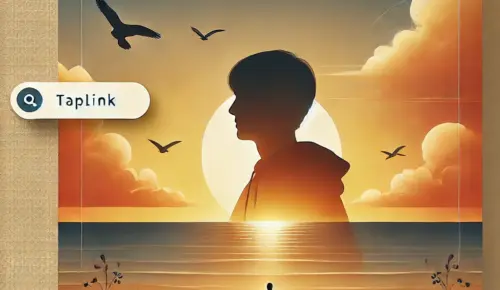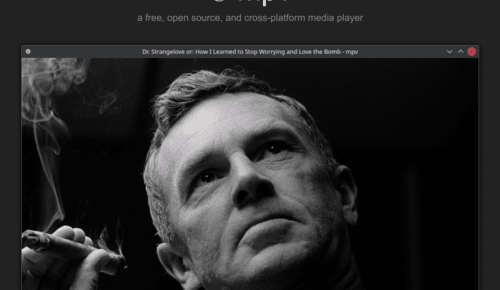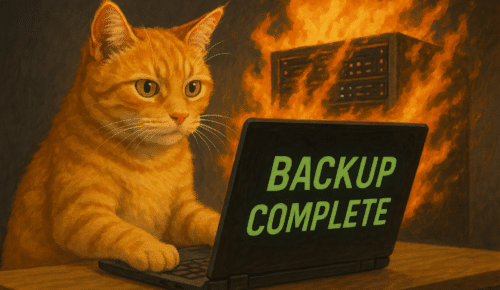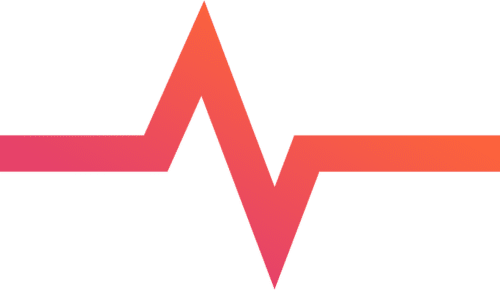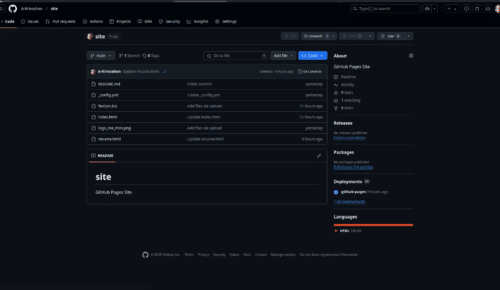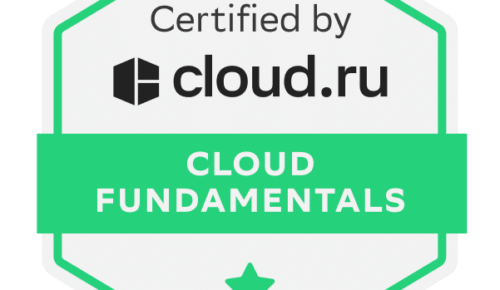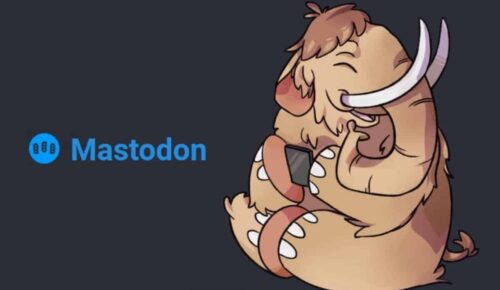Если ты разрабатываешь что-то более серьезное, чем тестовые скрипты на Bash, и все еще не используешь Git, то пора это исправить. Настоящие гики контролируют свои исходники через Git и экономят нервы благодаря управлению версиями. В этой статье я расскажу, как установить Git на Linux и начать использовать базовые команды, чтобы ни один важный коммит не был потерян. 🚀
Установка Git
Первым делом, конечно же, нужно установить Git. Все зависит от дистрибутива, который ты используешь. Вот как это сделать на популярных системах:
Ubuntu/Debian:
sudo apt update sudo apt install git
Fedora:
sudo dnf install git
Arch Linux:
sudo pacman -S git
После установки, проверь, что Git установлен корректно:
git --version
Убедись, что увидел версию Git. Если все окей, идем дальше.
Настройка имени и email
Первое, что необходимо сделать после установки — настроить своё имя и email. Эти данные будут сохраняться в каждом твоем коммите.
git config --global user.name "Твое Имя" git config --global user.email "твой.email@example.com"
Теперь Git знает, кто ты. Время поработать с репозиториями.
Git Init: Начало чего-то великого
Создаем свой первый репозиторий:
git init
Эта команда создаст скрытую директорию .git, где будут храниться все данные репозитория. Если ты уже в директории с проектом — отлично, ты готов к следующему шагу.
Git Add: Добавляем изменения
Допустим, ты создал или изменил несколько файлов в проекте. Чтобы подготовить их к коммиту, нужно добавить их в индекс:
git add <имя_файла>
Или добавляем сразу все файлы:
git add .
Эта команда — как подготовка к выходу на сцену. Все готово для записи изменений.
Git Commit: Фиксируем прогресс
Когда ты доволен внесенными изменениями и готов их зафиксировать, пришло время коммитить. Коммит — это своего рода сохранение в игре, только на уровне кода:
git commit -m "Мой первый коммит"
Сообщение к коммиту должно быть осмысленным. Никаких «fix» или «update»! Настоящие гики пишут сообщения, которые помогают понять, что именно изменилось.
Git Push: Отправляем на удаленный сервер
Теперь, когда у тебя есть несколько коммитов, время отправить их на сервер. Для этого тебе понадобится связать локальный репозиторий с удаленным.
Добавь удаленный репозиторий:
git remote add origin <url_твоего_репозитория>
И пушим изменения:
git push -u origin master
Git отправляет все твои изменения на удаленный сервер, так что теперь твои данные в безопасности и доступны для других разработчиков.
Git Pull: Получаем изменения с удаленного репозитория
Работаешь с командой? Хочешь получить изменения от коллег? Тогда команда git pull тебе пригодится:
git pull origin master
Эта команда синхронизирует твой локальный репозиторий с удаленным. Теперь ты в курсе всех последних изменений.
Git для гиков — завершение миссии
Git — это не просто система контроля версий, это философия. Он позволяет следить за всеми изменениями в коде, возвращаться назад и работать в команде без хаоса. Используй его с умом и гордостью.
Теперь ты вооружен основными командами, а значит готов к любым вызовам, которые встретятся на твоем пути. Как гик-программист, ты можешь установить и настроить Git на Linux, создавать и коммитить изменения, пушить их на сервер и получать обновления от других разработчиков. А это — основа работы в любом серьезном проекте.
И помни: с Git легко сделать rollback, если что-то пошло не так!